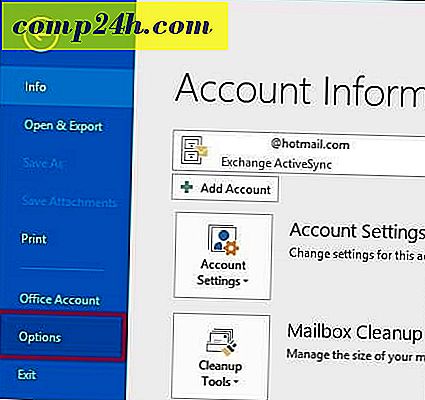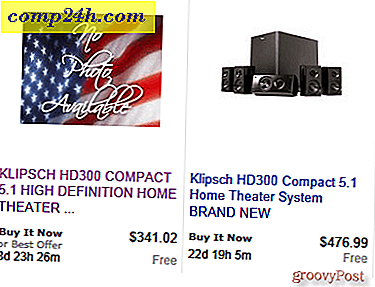Verschieben Sie den Windows-Papierkorb mit MiniBin in die Taskleiste
Sehen Sie sich das Desktop-Symbol für den Papierkorb an. Schau es dir an. Hat so eine einfache Sache wirklich einen Platz auf Ihrem Desktop verdient? Das Wort Desktop kommt vom Wort Schreibtisch. Wann haben Sie das letzte Mal den Papierkorb auf den Schreibtisch gelegt?
Noch nie? Gut. Ich denke, es ist sicher anzunehmen, dass die meisten von Ihnen Ihre Papierkörbe unter Ihren Schreibtischen aufbewahren, also ist meine Frage - warum nicht dasselbe mit dem Papierkorb tun?

Verschieben Sie den Windows-Papierkorb mit MiniBin
Die nette kleine Tablett-Papierkorb-App MiniBin kommt von den großartigen Leuten bei e-sushi, also kannst du auf ihre Website gehen, um sie herunterzuladen - (um die CoinURL-Anzeige zu überspringen, warte einfach 10 Sekunden und klicke auf den Knopf oben rechts) .
Es ist auch erwähnenswert, dass MiniBin erfordert, dass Sie Windows 7 oder höher ausführen.

Der Installationsvorgang ist wirklich einfach. E-Sushi versucht nicht, Sie mit Symbolleisten oder Adware zu spammen. Dies ist eine Installation, die Sie schnell durch den Assistenten führen können.
(Klicken Sie auf das Bild unten, um es zu vergrößern)

Das heruntergeladene Archiv enthält einen Ordner "themes". Da die Standard-Icons ein wenig langweilig aussehen, rate ich Ihnen, diese zu installieren und sie auszuprobieren, besonders wenn Sie das Aussehen von Windows anpassen möchten.

Um es zu installieren, entpacken Sie einfach den Ordner in Ihr MiniBin-Installationsverzeichnis. In den meisten Fällen wären dies entweder Programmdateien oder Programmdateien (x86).
(Klicken Sie auf das Bild unten, um es zu vergrößern)

Es gibt einige Dinge, die Sie nach der Installation von MiniBin konfigurieren können. Die ersten werden als Systemintegration kategorisiert. Ich mag es, all das eingeschaltet zu lassen, aber fühle mich frei von allem, was du nicht magst.

Als nächstes rate ich Ihnen, nur Full und Empty Icons zu verwenden. Es macht mehr Sinn und Sie müssen nur zwei Symbole anstelle von fünf ändern. Wenn Sie diese Option nicht mögen, können Sie sie auch deaktivieren.

Zuletzt, aber nicht zuletzt, werden die eigentlichen Icons geändert. Ich benutze gerne Aerodyne Organic von Mariana Cabral. Es sieht natürlich aus und passt zu allen anderen Windows-Symbolen.

Sehen? Viel besser als das übergroße Chaos auf dem Desktop. Sie können die Doppelklick-Aktion auch ändern, um den Papierkorb zu leeren oder ihn zu öffnen. Ich habe meine bei der Standardeinstellung gelassen - Leeren. Wenn Sie versehentlich etwas löschen, können Sie den Papierkorb öffnen, indem Sie mit der rechten Maustaste auf das Taskleistensymbol klicken und "Öffnen" auswählen.

Falls Sie dies noch nicht getan haben, können Sie den Papierkorb in Windows 8.1 vom Desktop entfernen.
Öffnen Sie zunächst das Startmenü und geben Sie Folgendes ein: Allgemeine Symbole anzeigen oder ausblenden . Klicken Sie auf die erste Option, wenn sie angezeigt wird.

Entfernen Sie jetzt das Häkchen aus "Papierkorb" und klicken Sie auf OK.

Das ist es! Du bist fertig. Ich persönlich mag MiniBin, weil es sich eher wie ein natürlicher Teil von Windows anfühlt, als eine Drittanbieter-App aus dem Internet.
Wir haben Ihnen Methoden gezeigt, wie Sie den Papierkorb in Windows 8 in die Taskleiste verschieben und in Windows 7 verschieben können. Aber MiniBin bietet einen einfacheren Weg dazu, bietet zusätzliche Funktionen und ist kostenlos.
Was denken Sie? Sollte Microsoft prüfen, ob der Papierkorb nur in der Taskleiste angezeigt wird? Erzähl uns in den Kommentaren!